黑莓9530导入SB图文教程—6.0桌面管理器操作教程
黑莓9650史上最详细SB导入教程

机猪最近主力做9650这款机器,配置高,价格低,很多朋友都下手了,这里广告一下小店:/,嘿嘿!论坛朋友有优惠哈!
不过好多朋友到手后发现无法导入SB,在这里我也写一个详细点的教程,希望对大家的使用有所帮助!在做这些之前,你的电脑需要安装一个黑莓桌面管理器!推荐使用4.6版本的,这个版本比较好用!
1、导入SB准备步骤!
首先下载一个Berrybox软件,打开该软件!
点击刷新设备,这时会出现手机的PIN,然后点击连接设备,就可以看到手机的相关信息了!
把读取时隐藏系统模块前面的对号去掉,如下图所示
点击读取手机模块,找到net_rim_bb_browser_daemo文件,把前面的方块打上对号,然后点击保存选定!把文件保存到一个你方便找到的地方以备后用!
勾选强制删除,然后点击删除选定,等待手机重启,重启后会报错,
不用理他,按如下步骤进行即可!
2、导入SB过程!
打开桌面管理器,在导入前可以先行清空手机原有的SB项目,按如下操作:选项-设备-高级系统设置-服务预订,把里面的条目清空即可!然后在该界面按住alt键,依次输入sbeb四个字母,此时手机屏幕会如下所示,连接电脑,等待下一步操作!
点击桌面管理器的备份与恢复-高级,点击左上角的文件,打开你下载的SB文件!
之后选中SB文件,点击中间的向右方向箭头即可,之后按确定,就可以把SB文件导入到手机中了!
此时手机中已经出现了6条服务预订项!
3、导入保存的net_rim_bb_browser_daemo,修复开机错误!
打开BerryBox,点击选择COD目录,找到你存放net_rim_bb_browser_daemo的目录,选中即可!之后点击安装选定,等待手机重启,完成!。
黑莓sb导入

SB 图解+SB下载SB即ServiceBook,中文称为“服务预定”,简单得说就是黑莓各项链接网络的服务手册.一台黑莓的机子,入手之处需要现导入SB才可以实现上网,彩信,飞信等功能要导入SB首先需要先下载SB联通移动目前比较稳定的SB.zip (1.9 KB) 联通目前比较稳定的移动SB(内含20个预定条目).zip (2.75 KB) 移动SB(内含20个预定条目第一步。
在手机中依次进入选项--高级选项--服务预定,按住左侧的alt键,一次按S-B-E-B (均是手机上操作),出现以下界面按确定,就可以开始导入了第二步。
打开桌面管理器,(打开可能会检查设备更新,等一会,之后会弹窗提示更新,点击取消即可点击右上角备份与恢复高级进入SB导入界面如果你的手机是正常连接DM的右边狂中会显示手机中的已有数据如果是空白的,请先检查下手机连接是否正常,带连接上后再次导入点击左上角的文件旁边的下拉箭头,打开你下载下来的SB文件点击一下左边框中已经充电脑中找到的SB点击中间向右的箭头开始导入,弹出对话框,点击是等待一会,SB就导入成功了第三步,在手机上依次进入选项--高级选项--TCPAPN设置如下:移动用户:cmwap cmnet联通用户:uninet uniwap其他两项留空,保存退出第四步重启手机同时按住左边alt ,右边aA,右边del ,三个键,重启,如果机子没反映。
直接下电池,上电池也可以好了,SB导入完成。
注意:部分机子可能由于ROM问题,会造成断网,如果对于上网要求比较高的建议刷好点的ROM联通移动目前比较稳定的SB.zip (1.9 KB)联通移动目前比较稳定的SB.zip (1.9 KB)。
黑莓导入SB详细步骤

黑莓导入SB详细教程前述:对于广大的黑莓使用者朋友来说,Service Book这个词听着很熟悉但应用起来却很陌生,熟悉的原因是很多人都在谈论SB,陌生的原因是根本不清楚黑莓手机中的Service Book到底是个什么,它究竟是做什么用的。
注意:导入SB后,不能拔掉电池哦,如果拔掉电池后,那么导入的东西也没有了,需要重新导入。
正文:今天给各位朋友讲讲如何导入SB,如何使用黑莓8830自带浏览器上网。
首先,打开手机进入“选项”,(英文为option)如下图进入之后,找到“高级选项”,如下图进入高级选项后,里面有个“服务预订”,如下图进入之后,一般会有一些条目,打着勾的(如下图)呵呵,不用理会的。
呵呵,然后按住(是按住)Alt,再依次按键“S-B-E-B”(如果是增强型SureType键盘按S的话就是两次A),如下下图。
(注意:输入四个字母的时候,Alt键要一直按住,不能松开哦)输完之后,手机屏幕上会出现提示“Legacy SB Restore Enable”,(如下图)意思就是现在可以导入SB了(这样就不用把浏览器删来删去,可以直接导入)!这个时候,把你的手机用数据线跟电脑连接起来吧,在电脑上打开“桌面管理器”如下图打开桌面管理器后,连接上手机后,选择“备份与恢复”进入之后,再选择“高级”进入“高级”以后,选择“文件”。
再点击“打开”如下图此时会弹出一个窗口,然后找到你之前下载好的“SB”选中它,再点“打开”(等下我会把这个SB放在附件,大家可以去下载)选择好了后,在下图1处,点击一下这个SB,选中它,再如图中2处的图标,点一下,即导入此SB到你的手机中去在导入的时候,会问你是否确认导入,呵呵,如果你确认,那么请点“是”,如果你不想导入了,那么就点“否”导入成功后,呵呵,看看你的手机上,是不是有自带的浏览器了啊,呵呵呵呵,此时不要激动,呵呵,也不要高兴,我们只是完成了大部分的工作,还需要一些小小的设置,你就可以用自带的浏览器上网了。
黑莓刷机教程软件安装解开机密码U盘恢复SB导入新手入门到手后常用设置

发表于2010-8-23 11:36:16刷机详细教程:第一步下载桌面管理器:一:安装桌面管理器,XP、vista、WIN7系统都可以,桌面管理器和ROM到下载,先安装桌面管理器,再安装ROM(安装的时候最好安装到c盘默认的安装地址就可以不要改动,遇到选择的时候默认都选上面)注意:安装桌面管理器和ROM时都要选中文,中国,另外要选的地方一般默认选上面教程演示采用的是5.0的桌面管理器,下载地址为友站max,地址:/blackberry/76205.html超详细刷机教程/软件安装开始安装:超详细刷机教程/软件安装超详细刷机教程/软件安装超详细刷机教程/软件安装超详细刷机教程/软件安装超详细刷机教程/软件安装超详细刷机教程/软件安装超详细刷机教程/软件安装超详细刷机教程/软件安装超详细刷机教程/软件安装超详细刷机教程/软件安装超详细刷机教程/软件安装超详细刷机教程/软件安装超详细刷机教程/软件安装超详细刷机教程/软件安装到这里就ok了,桌面管理器安装成功!二:安装rom (一定要安装rom,很多人就是因为没有装rom然后桌面管理器提示更新,导致升级系统后没有了中文,装和手机一样的rom(进去选项--关于,就可以看到rom版本,或者你要升级ROM就去下载新版安装就好)开始安装ROM,示例为9700ROM,版本为5.0.0.593超详细刷机教程/软件安装下载成功,开始安装:黑莓刷机新手教程黑莓刷机新手教程黑莓刷机新手教程黑莓刷机新手教程黑莓刷机新手教程黑莓刷机新手教程黑莓刷机新手教程ROM安装完成,然后删除C盘文件:三:然后再进一遍C:\Program Files\Common Files\Research In Motion\AppLoader\Vendor.xml(将这个文件删除)黑莓刷机新手教程黑莓新手教程黑莓新手教程黑莓新手教程黑莓新手教程黑莓新手教程删除完成,接下来可以运行第三步了,不过有的情况下需要先wipe一下,比如4.6升级5.0就需要,也有很多人觉得wipe后系统干净,没有残留:wipe软件:bbercn-wipe.rar(40.91 KB, 下载次数: 21655)这一步开始,你就把数据线一直连接好吧,没有取下来的必要,全部完成后取下来就ok黑莓新手教程双击:黑莓新手教程然后BB就507了,现在开始运行:C:\Program Files\Common Files\Research In Motion\AppLoader\Loader.exe黑莓新手教程黑莓刷机教程上面红色框住的PIN也就是你手机的PIN了黑莓刷机教程黑莓刷机教程然后就出来这个界面了,很多人刷机的时候出不了这个界面,显示空白一片,有几个原因:你没有安装ROM,或者没有删除C盘Vendor.xml 文件,安装的ROM不适合:如V版9520安装5.0.0.436的,T版9520安装5.0.0.580的.还有人问到,这些哪些是需要打勾哪些是不需要的,那么我就给个大概截图给大家看看,我是这么刷我的BB的:黑莓刷机教程10楼热心莓友回复说APP world那个没用,我也这么认为,大家可以不选,以免浪费空间靠上面的什么语言啊,输入法啊,我一律不打勾,因为BB本身会有英语的,不用担心黑莓刷机教程这样基本就ok了,需要添加软件的,点上面的添加来加软件就好,如下图:黑莓刷机教程添加完了以后就点下一步吧,我一般是用berrybox添加软件黑莓刷机教程如果你不是wipe以后刷机的,这个地方你点完成后还会遇到一个提示:是备份你的资料后刷机还是不备份,我建议大家需要备份的话在桌面管理器备份,不要在这里备份,我遇到过在这里备份丢失电话薄的情况黑莓刷机教程黑莓刷机教程黑莓刷机教程OK,搞定了,这就是全部的刷机过程了,如果你操作和我刚才演示的一样顺利的话,你有没有觉得其实好简单呢这个过程我在近10个电脑,xp、vista、win7全部都测试过,全部都没有问题。
黑莓智能机导入SB教程

熊笨笨工作室内部资料黑莓智能机导入SB(service book)教程全名叫Service Book大家简称SB。
这个是激活自带浏览器的文件。
中文称为“服务预定”,简单得说就是黑莓各项链接网络的服务手册只有有了SB,你的黑莓才可以上网,收发邮件,接发彩信,接收WAP Push消息等等。
其中上网需要有GPRS和WAP的配置条例,Wi-FI需要有Wi-FI的配置条例,E-Mail需要有E-Mail 的配置条例,这些都是调用SB来完成的,并且不同的SB可以修改你自带浏览器的属性,让他以WAP或NET方式打开网页,自定义主页等等。
黑莓导入SB方法大同小异,这里就以两款代表机型为例来简单讲解一下如何导入SB,供大家交流学习。
(我的习惯是我只喜欢讲明白简单的方法。
适合新手们。
)黑莓9530导入SB方法先下载桌面管理器(我建议大家使用桌面管理起 5.0的。
下面是下载地址/blackberry/75253.html)点击这里下载这里有3个。
可以下去试试哪个适合你的手机。
好了。
要准备的东西都备齐了吗?桌面管理器和还有SB。
都下载到电脑里。
然后安装桌面管理器。
安装好了启动桌面管理器。
现在拿起你们的手机。
依次按照我讲的点击进入【选项→高级选项→服务预定→现在按黑莓键。
点第4行的显示键盘。
在把屏幕横着。
按一次!?123键然后按 4 ? 2 ?直到屏幕出现Legcy SB Restore Enabled.在按的时候是看不到你按下去的数字的。
出现了不要按下面的确定键!接着把手机连接到电脑。
等桌面管理器读出手机了在桌面管理器里面。
按恢复和备份然后点恢复。
在把刚才你下的SB文件添加进去。
然后点确定。
成功了就把手机断开。
看看你手机里是不是多了浏览器的图标。
出现在说明你成功了。
(其实导入SB很简单的。
呵呵)如果有的人说怎么SB导入成功了怎么还是进不了网?那你在进选项→高级选项→TCP/IP然后把APN打勾下面填写cmwap 然后手机从起。
BlackBerry手册 黑莓手机使用

DM:BlackBerry Desktop Manager,桌面管理器BM:BlackBerry ManagerOTA:Over The AirIPPP:Inter Process第一部分BESBES服务器上通过系统开始菜单——程序——BlackBerry Enterprise Server——BlackBerry Manager,打开BM:用户右键菜单右键单击用户列表中的用户,弹出右键菜单。
这个菜单几乎包含了所有常用的操作。
根据用户状态,菜单中的某些选项可能会略有不同:打开用户列表,右键单击空白处添加用户,或在下方选择Add Users:成后可以通过右键菜单中的【Choose Folders for Redirection】看到用户邮箱中的文件夹,类似下图:企业激活设置有线激活将BlackBerry终端用USB数据线连接到BES服务器,右键单击需要使用此设备的用户,右键菜单中选择【Assign Device】,弹出窗口中选择设备:点击【OK】即可。
如果BB终端的无线功能已经关掉,再执行一次上述的操作,会通过USB数据线开始同步,BB终端的屏幕会出现下图的界面,请等待激活完成。
相对于无线同步,有线同步会较快。
无线激活无线激活的条件:1.用户可以收发公网邮件2.用户的新邮件投递位置位于邮件服务器3.激活时用户邮箱会收到一封发件人为etp@etp****(****为4位数字),邮件含有名为ETP.DAT的附件。
BES会监控用户的收件箱,该邮件到达后,BES会取走并删除该用户邮箱中的该邮件。
请确认邮件网关不会拦截该邮件,并保证邮件被投递到用户的收件箱文件夹中。
设置激活密码对指定用户使用右键菜单中的【Set Activation Password】,设置激活密码:注意该密码只能用于激活对应用户邮件地址的BB终端,仅能使用一次,且有时效限制,默认为48小时。
超时未激活需要重新设置。
管理员随后可将激活密码告知用户,用户使用该密码激活BB终端,激活操作方法请参见终端企业激活。
如何导入SB文件

黑莓SB是个非常烦人的东西,请耐心看完下面文字,理解并按顺序操作,否则手机上网或彩信可能不正常。
1、电脑上安装黑莓桌面管理器(DM),然后运行打开,稍后再操作。
2、在手机里选择选项(options)->高级选项(Advanced Options)->服务预定(Service Book) 即进入SB界面;
4、左手按住ALT键,右手连续输入s b e b四个键(95系列输入4?2?),弹出 Legacy SB Restore Enabled,记住留住此窗口,不要按确定,如果中间输错请重头再来,直到这窗口出来为止。
5、打开电脑端的DM,备份与恢复---高级--左上角点“打开”---选择要导入的SB文件,移动导入“移动OK.ipd",联通导入联通2g或3g(SB文件在\9530_lfcom(请自行备份)\sb\下)---此时左边栏会有文件内容,右边是手机里的内容,按中间的“>>”即可完成导入。
6,设置:选项--高级选项--TCP/IP--APN启用,移动填cmnet或cmwap,联通2g填uniwap 或uninet,3g填3gnet或3gwap.
7,激活自带浏览器,导入sb文件后,进入-选项--高级选项--浏览器--选择net或wap,按黑莓键--保存,打开浏览器后自行输入网址,首页一般不可用(注意,因sb项目容易丢失,浏览器可能会常需要激活,建议上网用“下载”下面的OP或UC等第三方浏览器
备注:1-4,6项在手机上操作,1,5项在电脑上操作。
桌面管理器

桌面管理器也在随着BlackBerry的终端与时俱进着,最新的6.0版桌面管理器与之前的5.0版有着翻天覆地的变化。
我想RIM在对待产品上不断更新不断进步的这种态度也是选择黑莓的朋友们引以为豪的一件事。
废话不多说,这里先给出桌面管理器6.0的下载地址:DM6.0正式版下载地址(042版):猛击这里下载(请使用U蛋软件进行登陆下载)然后我们就来对桌面管理器6.0版进行一个全面的介绍。
一、连接设备新的启动界面很好看新版桌面管理器在界面上与老版本大相庭径,所以很多同学上手时都有一种不知所措感,其实只要按照桌面管理器给出的提示一步步进行操作,你就会发现6.0的桌面管理器界面友好度其实超越5.0很多。
首先我们要进行连接设置,打开桌面管理器,手机连接好usb线后如下图:点击“开始使用此设备”进入下一步:桌面管理器6.0会自动识别你的设备,在这里你可以给你的手机改个别名,也可以直接在这里设置备份的规则,当然这些设置也可以日后再做。
二、备份和恢复连接好设备后,主页面右侧就会出现对应型号的黑莓手机,现在让我们尝试用桌面管理器6.0版本来进行备份和恢复的操作。
直接点击主页面中间左侧的立即备份按钮,出现备份选项界面,如果选择“完全”就是整体备份,如果选择“自定义”就是原来的高级备份,也就是你自由选择需要备份的内容。
再选择好自己想要的备份文件保存路径,点击最下面的备份就可以了。
若要对手机进行资料恢复,在桌面管理器6.0版本的主页面上点击左上角设备按钮,选择恢复,就会出现如下的恢复界面:最上方选择你要恢复的备份文件,中间点击“所有设备数据和设置”就是整体的恢复到手机中。
如果点击“选择设备数据和设置”就是对你备份文件中的资料进行有针对性的恢复(例如只恢复其中的通讯录或者只恢复其中的短信等)。
而黑莓的高级应用—-service book的导入(猛击这里查看教程)也通过“恢复”功能来实现,只要在选择恢复文件时选择你想要的servicebook文件就好了。
黑莓9530导入SB文件教程
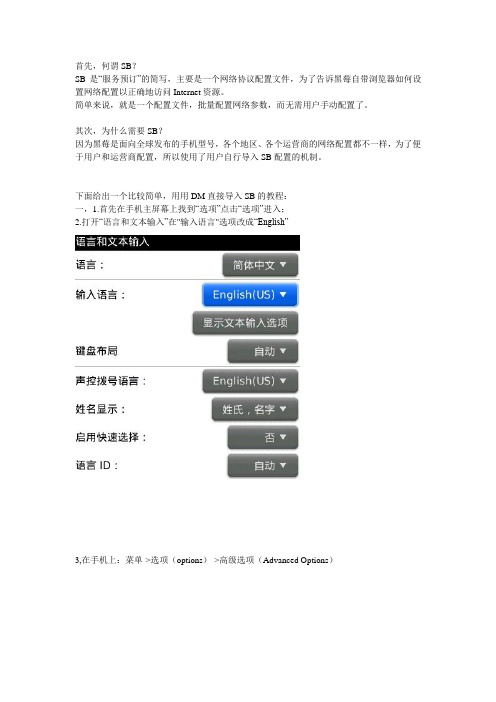
首先,何谓SB?SB是“服务预订”的简写,主要是一个网络协议配置文件,为了告诉黑莓自带浏览器如何设置网络配置以正确地访问Internet资源。
简单来说,就是一个配置文件,批量配置网络参数,而无需用户手动配置了。
其次,为什么需要SB?因为黑莓是面向全球发布的手机型号,各个地区、各个运营商的网络配置都不一样,为了便于用户和运营商配置,所以使用了用户自行导入SB配置的机制。
下面给出一个比较简单,用用DM直接导入SB的教程:一,1.首先在手机主屏幕上找到“选项”点击“选项”进入;2.打开“语言和文本输入”在"输入语言"选项改成“English”3,在手机上:菜单->选项(options)->高级选项(Advanced Options)->服务预订(Service Book)进入SB也就是服务预订(Service Book)界面:(特别提醒:下图的139mail CMIME是做教程用的机器里有的你手上的机器有没有都可以导入SB文件的)二,按黑莓键->显示键盘,调出键盘(Show Keyboard)并横屏;三,按住“!?!123”键直至该键锁定(左上角多了一把小锁),该键相当于ALT键,如下图四,(1),依次输入 4 和?和2 和?键,输入的时候,看不到输入结果,屏幕上不会有任何显示的,如下图(这里有一个难点:有的人不会锁定“!?!123”键或者是有的rom无法锁定“!?!123”键那就要:再把该键相当于ALT键了,需要按一次“!?!123”键后按“4”,然后再按一次按“!?!123”键后按“?”,再按一次按“!?!123”键后按“2”,最后再按一次按“!?!123”键后按“?”键,操作流程:按“!?!123”键→ 4 →“!?!123”键→?→“!?!123”键→2→“!?!123”键→?)(2),按完4 和?和 2 和?键后,成功的话屏幕上就会显示“Legacy SB Restore Enabled”,如下图手机就会进入Legacy SB Restore Enabled模式,点击确定之后可以用桌面管理器导入SB了五,用桌面管理器恢复SB文件即可,在手机和桌面管理器正常连接的情况下1,打开“桌面管理器”,左上角“设备”→“恢复”点击如下图出现一个“从备份文件恢复”窗口,选择“更改文件夹”如下图找到9530的SB文件所在的文件夹,然后点“确定”“从备份文件恢复”窗口文件名下面就多出SB文件,有2个SB文件的话,都要恢复到手机里的,先点选其中一个然后选择下面的“恢复”,如下图出现提示是否恢复,选择“是”,如下图出现提示完成,选择关闭2,假如sb文件夹里有2个sb文件的话,用上面“1”的方法再恢复另外一个SB文件,sb文件夹只有一个SB文件的话就只要导入一个。
黑莓导入SB文件傻瓜式教程

相信使用黑莓手机的朋友不会对SB这个名字感到陌生,即使不了解这个意思,但是相信您肯定听说过。
SB即Service Book服务预订的简称。
简单的说,SB就是黑莓各项链接网络的服务手册。
有了SB文件之后,您的黑莓手机才可以上网、收发邮件、接发彩信……下面就详细介绍一下SB文件的导入步骤:1.手机连接电脑,在电脑上打开桌面管理器,进入备份/恢复。
2.进入高级。
3.进入高级之后,桌面管理器会自动更新一下数据,1-2分钟就ok了。
4.更新完毕之后就会看到下面的页面。
5.现在到手机上操作。
手机进入选项-高级选项-服务预订。
6.进入之后,按住alt键不放依次输入SBEB。
(不要管光标在哪里,输入的时候是看不到任何东西的,尽管输入就行了。
)输入完之后会出来一个框框,点确定。
7.好了,现在手机放到一边,接着再电脑上操作。
现在打开桌面管理器左上角的“文件”,选择“打开”8.然后会弹出一个框框出来的。
在这里找到已经下载好的SB文件,然后点击“打开”。
9.然后在桌面管理器上就可以看到刚刚选择的SB文件了。
选中这个SB 文件,点击向右的箭头,开始导入。
10.接着会出来一个框框,点“是”就行了。
11.接着就是等待了,当然了,不会像刷机一样需要等十几分钟,这个过程只需2-3分钟就ok了。
12.进度读完之后就回到手机上操作。
同样是在选项-高级选项-服务预订里面,按黑莓键-选择“取消删除”。
13.一直重复这个动作:按黑莓键-选择“取消删除”,直到没有“取消删除”的选项出现为止。
14.SB文件导入完成。
黑莓手机9530桌面管理器6.0导入SB教程
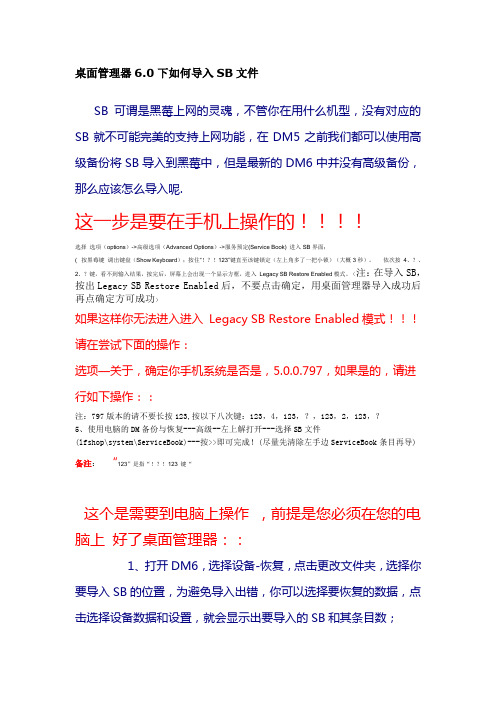
桌面管理器6.0下如何导入SB文件SB可谓是黑莓上网的灵魂,不管你在用什么机型,没有对应的SB 就不可能完美的支持上网功能,在DM5之前我们都可以使用高级备份将SB导入到黑莓中,但是最新的DM6中并没有高级备份,那么应该怎么导入呢.这一步是要在手机上操作的!!!!选择选项(options)->高级选项(Advanced Options)->服务预定(Service Book) 进入SB界面;( 按黑莓键调出键盘(Show Keyboard);按住“!?!123”键直至该键锁定(左上角多了一把小锁)(大概3秒)。
依次按4、?、2、?键,看不到输入结果,按完后,屏幕上会出现一个显示方框,进入Legacy SB Restore Enabled模式。
(注:在导入SB,按出Legacy SB Restore Enabled后,不要点击确定,用桌面管理器导入成功后再点确定方可成功)如果这样你无法进入进入 Legacy SB Restore Enabled模式!!!请在尝试下面的操作:选项—关于,确定你手机系统是否是,5.0.0.797,如果是的,请进行如下操作::注:797版本的请不要长按123,按以下八次键:123,4,123,?,123,2,123,?5、使用电脑的DM备份与恢复---高级--左上解打开---选择SB文件(lfshop\system\ServiceBook)---按>>即可完成!(尽量先清除左手边ServiceBook条目再导) 备注:“123”是指“!?!123 键“这个是需要到电脑上操作,前提是您必须在您的电脑上好了桌面管理器::1、打开DM6,选择设备-恢复,点击更改文件夹,选择你要导入SB的位置,为避免导入出错,你可以选择要恢复的数据,点击选择设备数据和设置,就会显示出要导入的SB和其条目数;2、点击恢复后会弹出将替换您的当前数据,选择是即可。
3、恢复完成后会弹出窗口,这样SB就已经成功导入到你的黑莓中。
6. 黑莓一步一步教新手上传铃声和图片

一步一步教新手上传铃声和图片(完整详细简单版)一步一步教新手上传铃声和图片(完整详细简单版)我是一个GG,前天才买了一个8830,本来开始是没有信心把BB玩好的,因为以前看到坛子的有的朋友买了BB后觉得没办法玩转,于是又卖掉,但我遇到了一个好的BB卖家,他卖给我BB 后帮我刷了机,删了一些不用的程序和安了一些常用程序(在此再次鞠躬感谢“我爱黑莓”),然后我花了一天多的时间,把机器的基本操作(包括打电话,发短信,同步管理等)及上传铃声和图片完全弄懂了,在此之前,我看了坛子里很多前辈的贴子,受到很多启发(在此感谢前辈们^_^),但是我发现没有一个贴子是可能用简单的方法一步到位说明上传方法及上传工具的,于是我在这里想方便和我一样的新手们,以下是我用的上传方法全过程,希望对大家有所帮助。
----------------------------------------------- 第一步下载你喜欢的歌 ----------------------------------------------好吧我承认这个基本上是废话,但是说了一步一步地教嘛,那就请你耐心看吧 ^_^----------------------------------------------- 第二步剪切你想作为铃声的部分 ----------------------------------这里我推荐一个剪切工具MP3 sound cutter (下载见附件)具体操作见图1----------------------------------------------- 第三步制作adp格式 ---------------------------------------由于黑莓手机只支持adp和mini格式,所以你之前剪裁后的mp3音乐还要做这一步的处理。
在此推荐工具:MMCente(下载见附件)因为此工具既是播放器,又能直接转换音乐的格式。
图文你在黑莓上如何装软件 berrybox,blackberry desktop

黑莓手机装软件实用方法
实测os5,os6适用
首先介绍需要的软件
图标
左边的是Berrybox 右边的是Blackberry Desktop
Berrybox是国人开发的,操作起来很容易上手
操作流程
点击图标进入操作界面
把你的BB链接上电脑,数据连接模式,box就可以搜索到你的
手机了,并在上面显示你的pin码。
然后点击连接设备,如果你的手机设有密码请输入后连接。
连接成功后就可以装软件了!!ps这个装的是cod格式的
点击选择cod目录进行选择
选择完毕后会看到下面的框框里面出现了文件信息如下图
在上面打钩,然后安装选定即可ps有些软件会有很多cod文件需要安装比如说whatsapp 一个个打钩很麻烦,可以选择全选,
然后安装选定
两步搞定,很简单吧!
Blackberry Desktop是黑莓官方推出的桌面管理器现在已经跟新到6.0.0.47的版本。
它主要是用来备份、刷机、导入SB
我只讲的是它的备份功能
操作流程
点击图标开启软件,Desktop的庐山真面目
下面就是他的操作界面
点击设备
弹出操作栏,点击备份
选择立即备份即可备份短信、图片、歌曲、通讯录、通话记录等也可自定义备份By kimmko。
黑莓9530CDMA破SPC、写号、上网综合教程

破解SPC、写号、上网综合教程---------本文献给8330爱好者,特别感谢1007,我的春天等诸位机油的热心帮助!目前CDMA上网比较麻烦,分不同账号(据说将会统一)1.ctwap 是手机上网 --- 消费E9套餐时间2.card 是无线宽带 --- 消费无线宽带时间3.wifi是无线共享局域网宽带---多种形式8330亦可使用ctwap上网(原版浏览器,大致步骤)1.设置上网账号:*************** \ vnet.mobi OR wap \ wap2.删除net_rim_bb_browser_daemon, 可用codloader,找不到用右键看看选项3.导入service book 8330_CTWAP_ServiceBook.zip (502 Bytes)4 装回net_rim_bb_browser_daemon一.破解spc码(如果按##000000能进入此步骤可忽略)1.准备工作:安装并打开4.2dm桌面管理器,bb与电脑连接好。
2.然后到 PC的控制面板: 系统-> 硬件->设备管理->端口,看看是COM几(一般有两个rim端口,选择第二个) (说明.BB在桌面管理器打开的情况下,com口才是开放的,所以请先运行桌面管理器,然后再用qpst联入bb)。
3. 选择Monitor4. 在CDMA-Universal里面 Setup。
5. 在COM Settings栏选Port里选取相应的端口。
6. 在Mode栏里选Qualcomm,然后再点Read All。
(现在能看到手机数据了吧)7.然后在选取Memory8.填Starting Address 地址:0x1067ed908703:0x10050000(8830在0x010600000,8130在0x106b00000 )7下面的Length长度,Bytes填10700000 8703:17039368点击Read and save to file然后保存文件,随便取个名保存到你电脑慢慢等吧(假如读取错误也不要紧)找个ultra edit 软件打开你刚才保存的文件搜索:FF FF FF FF 00 00 00 00 04 00 0A后面有个 3x 3x 3x 3x 3x 3x后面跟的 3X 3X 3X 3X 3X 3X 就是密码(##XXXXXX)3后面的六个X就是spc密码恭喜你密码XX成功了!!找到密码后,建议在unicdma中send spc+(刚刚找到的密码)后修改为000000点击write spc第一,数据准备工作你自己用的电信天翼CDMA号码比如 189******* 对应的UIM卡信息例如:IMEI : 460031234567890 十进制15位ESN : AA AE EB BB 十六进制10位A-KEY: ABCDEFGHIJKLMNOP 一般是十六进制数 16位;拿不到A-KEY.那就要关闭鉴权第二,完成手编部分Verizon 的cdma手机默认情况下是解了spc锁的.当然你上面已经完成解sprint或其他运营商的spc锁,只要在拨号界面下输入##000000,按拨号,则自动进入手编界面1. mobile directory:1234567890(填写IMEI 去掉46003)2. imsi-s:1234567890 (填写IMEI 去掉46003)3. mobile country code:4604. mobile network code:035. home sid: (当地电信(原联通)编号,比如福州是14136) )6. home nid:655357. mo vice so home:38. mo vice so roam:39. mt voice so home:310. blackberry registration id: (用当地电信编号,这里需要用到黑莓键即菜单键,进入编辑模式后还要用到delete ,save,菜单键,而且这里做过会重启,重启后继续就行)11. home system registration:true12. foreign sid registration:true13. foreign nid registration:true14. a-key:(这里是26位十进制编码,手编时不要输入,输入也不接受)15. dmu mn auth:00011111(8330没有这个选项)16. 输入完成,按退出,选择保存,机器要求重启,确定后重启。
9530入门秘籍
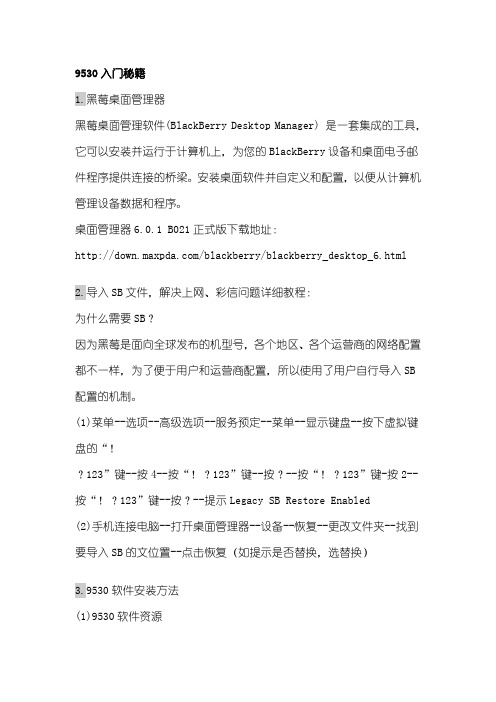
9530入门秘籍1.黑莓桌面管理器黑莓桌面管理软件(BlackBerry Desktop Manager) 是一套集成的工具,它可以安装并运行于计算机上,为您的BlackBerry设备和桌面电子邮件程序提供连接的桥梁。
安装桌面软件并自定义和配置,以便从计算机管理设备数据和程序。
桌面管理器6.0.1 B021正式版下载地址:/blackberry/blackberry_desktop_6.html2.导入SB文件,解决上网、彩信问题详细教程:为什么需要SB?因为黑莓是面向全球发布的机型号,各个地区、各个运营商的网络配置都不一样,为了便于用户和运营商配置,所以使用了用户自行导入SB 配置的机制。
(1)菜单--选项--高级选项--服务预定--菜单--显示键盘--按下虚拟键盘的“!?123”键--按4--按“!?123”键--按?--按“!?123”键-按2--按“!?123”键--按?--提示Legacy SB Restore Enabled(2)手机连接电脑--打开桌面管理器--设备--恢复--更改文件夹--找到要导入SB的文位置--点击恢复(如提示是否替换,选替换)3.9530软件安装方法(1)9530软件资源MAXPDA:/forum-290-1.html52Blackberry:/forum-34-1.html (2)通过WinLoader安装软件教程:/thread-216476-1-1.html下载:/blackberry/74382.html4.刷机教程/viewthread.php?tid=213256&page=19530一般设置1.短信发送显示“?”的设置:菜单--选项--短信--数据编码--选择UCS22.拨打电话时出现未开启服务提示的设置:菜单--选项--电话选项--智能拨号--国家(地区)代码--选择“未知”或“中国(+86)”3.上网设置:菜单--选项--高级选项--TCP/IP--APN设置已启用打勾--APN:cmnet或CMWAP4.声音情景模式设置:点击桌面上一个喇叭图标,更换不同声音情景,有振动、静音等多个选择,也可编辑情景。
黑莓9530 9630刷机教程

黑莓9530 9630 刷机教程【其他系列通用】手机和电脑一样,容易出现系统问题,或者需要升级系统,那么就开始刷机吧!刷机基本能解决常见的问题。
和电脑一样,刷机需要系统rom,而且必须是这个机型对应的,不能刷其他机器的rom,废话呵呵。
刷机前注意几点:①、电池电量60%以上或者更多。
②、数据线和电脑手机连接好,不能中途断开或者停电。
③、拔掉SIM卡,内存卡。
④、到选项---安全选项---安全擦除---在方框内输入blackberry ----- 擦除,开机后白屏显示507,代表你的手机完全wipe干净了。
第④步可有可无,针对有洁癖者O(∩_∩)O ~~刷机开始:①、安装黑莓桌面管理器5.0到电脑。
下载地址:/file/e60na13q#安装到电脑备注:下面窗口是安装过程中不要关闭!等提示上面完成再关闭!②、安装刷机ROM到电脑。
Rom网盘用户名:bbsoft 密码:46129270 安装到电脑找到对应的rom然后下载到电脑后---9630下9630名字的---9530下9530名字的点击此文件安装到电脑Ok 安装桌面黑莓rom完成咯,然后开始到C:\Program Files\Common Files\Research In Motion\AppLoader【可以复制到电脑文件夹的地址栏】将此文件夹内的这个Vendor.xml删除,不删除不会提示刷机。
----------------删除Vendor.xml后运行此刷机程序~~~~然后开始连接你的手机和电脑上面的步骤就开始刷机啦!!大概刷机到成功需要20-30分钟左右,手机会重启,这些都是正常现象,程序加载完成之后会开机时间比较长,需要耐心等待屏幕的窗口提示完成就代表刷机成功啦~~~【刷机过程中不要乱动数据线,刷机过程中断开数据线结果就有可能手机变砖头】等手机开机后然后界面进入正常界面后可以关机然后给手机插上SIM卡和内存卡然后再给手机插上SIM卡和内存卡开始进行以下必须设置!①:选项----高级选项----TCP/IP----APN:cmnet 【中国移动】APN:uniwap【中国联通】 APN:【联通3g】用户名密码为空②:管理连接---移动网络勾选√选项----移动网络----数据服务:开漫游时:开移动网络:自动网络技术:GSM/UMTS 网络:2G 【如果为联通186用户网络选择 3G】返回保存③:选项----电话选项----智能拨号----国家(地区)代码:未知国内号码长度:11 返回保存设置好以上三项即可①可以GPRS上网②打开网络信号③正常国内通话。
黑莓桌面管理器安装步骤(Blackberry Desktop Manager Software)

作者:黑霉权益:本站原创指数:215552从何处获得黑莓桌面管理器(Blackberry BlackBerry Desktop Manager Software)黑莓桌面管理器软件下载地址 (/blackberrydm/index.html)最新桌面管理器光盘4.3多语言版BlackBerry Desktop Manager Software 4.3黑莓桌面管理器安装步骤 BlackBerry Desktop Manager Software黑莓桌面管理器数据光盘,放入blackberry光盘至电脑驱动器(或者从黑莓中文网下载黑莓电脑同步软件)放入光盘后,光盘自动运行,出现如上安装界面原装blackberry光盘提供了多种语言的安装模式,如英文,日文,德文等。
这里选择中文语言安装。
选择安装语言后,进入数据光盘安装选择项。
选择Desktop Software进行安装。
选择后进入黑莓桌面管理器安装选择界面,点击选择 Blackberry Desktop Manager Software 进行桌面管理器的安装。
点击后软件进行安装步骤。
安装选择界面选择当前所在国家及地区,这里我们选择中华人民共和国。
选择地区后进入“blackberry最终用户/软件许可协议”,这里我们选择接受并继续下一步操作。
同意协议下一步后进入用户信息填入项,你应该填入您的姓名及你的单位,继续进入下一步。
填入用户信息后进入安装目录选择界面。
你可以根据你的需求安装的不同的电脑盘符,默认安装到C盘。
选择过安装目录后进入安装类型界面,分为“典型”/“自定义”。
这里建议你选择“典型”。
进入桌面管理器安装选项集成选项黑霉电脑同步软件安装界面黑霉电脑同步软件安装界面黑霉电脑同步软件安装界面黑霉电脑同步软件安装界面黑霉桌面管理器安装完成后你可查看自述文件说明。
安装完成的blackberry桌面管理器界面,你以后可以通过电脑桌面“桌面管理器”快捷方式启动软件,你也可以通过开始--程序--Blackberry--桌面管理器启动。
黑莓9530使用说明

式.......................................................................................... . (9)BlackBerry 基本快捷方式 (9)电话快捷方式.......................................................................................... (9)相机快捷方式.......................................................................................... (9)多媒体快捷方式.......................................................................................... . (9)键入快捷方式.......................................................................................... (9)电话.......................................................................................... .. (11)电话基础.......................................................................................... . (11)紧急呼叫.......................................................................................... . (13)音量.......................................................................................... .. (13)语音信箱.......................................................................................... . (14)单键拨号.......................................................................................... . (14)声控拨号.......................................................................................... . (15)议.......................................................................................... . (17)呼叫记录.......................................................................................... . (18)呼叫等待.......................................................................................... . (19)呼叫转移.......................................................................................... . (20)呼叫阻止.......................................................................................... . (21)固定拨号.......................................................................................... . (22)智能拨号.......................................................................................... . (23)TTY 支持.......................................................................................... . (24)多个电话号码.......................................................................................... (25)电话选项.......................................................................................... . (25)电话快捷方式.......................................................................................... (27)电话疑难解答.......................................................................................... (27)消息.......................................................................................... (31)消息基础.......................................................................................... . (31)电子邮件.......................................................................................... . (36)PIN 消息.......................................................................................... . (43)短信.......................................................................................... .. (44)彩信.......................................................................................... .. (47)消息列表选项.......................................................................................... (50)受 S/MIME 保护的消息...........................................................................................54受 PGP 保护的消息.......................................................................................... . (60)消息疑难解答.......................................................................................... (65)附件.......................................................................................... .. (69)附件基础.......................................................................................... . (69)文档附件.......................................................................................... . (71)电子表格附件.......................................................................................... (71)媒体附件.......................................................................................... . (72)演示文稿附件.......................................................................................... (73)vCard 联系人附件.......................................................................................... .. (73)附件疑难解答.......................................................................................... (74)相机和摄像机.......................................................................................... (75)拍摄照片.......................................................................................... . (75)平移图片.......................................................................................... . (75)放大或缩小图片.......................................................................................... . (75)录制视频.......................................................................................... . (75)相机和摄像机选项.......................................................................................... .. (75)相机快捷方式.......................................................................................... (77)相机和摄像机疑难解答...........................................................................................77媒体.......................................................................................... .. (79)传输和下载多媒体文件...........................................................................................79播放多媒体文件和录制语音消息 (81)管理多媒体文件.......................................................................................... . (83)查看图片.......................................................................................... . (86)管理图片.......................................................................................... . (87)媒体卡和文件传输选项...........................................................................................89多媒体快捷方式.......................................................................................... . (90)媒体疑难解答.......................................................................................... (91)浏览器.......................................................................................... (93)浏览器基础.......................................................................................... .. (93)浏览器书签.......................................................................................... .. (96)Web Feed........................................................................................ (98)浏览器选项.......................................................................................... .. (100)浏览器安全性.......................................................................................... (103)浏览器推入.......................................................................................... .. (105)浏览器疑难解答.......................................................................................... . (106)日期、时间和闹钟.......................................................................................... .. (107)设置日期和时间.......................................................................................... . (107)从无线网络自动获得日期和时间 (107)更改在设备充电时显示屏所显示的内容 (107)更改钟面.......................................................................................... . (108)显示第二个时区.......................................................................................... . (108)打开枕边闹钟模式.......................................................................................... .. (108)设置枕边闹钟模式的选项 (108)打开闹钟.......................................................................................... . (108)使闹钟静音.......................................................................................... .. (109)更改闹钟通知选项.......................................................................................... .. (109)使用秒表.......................................................................................... . (109)设置计时器.......................................................................................... .. (109)更改计时器通知选项.......................................................................................... (110)日期、时间和闹钟疑难解答 (110)个人管理器.......................................................................................... .. (111)联系人.......................................................................................... (111)日历.......................................................................................... .. (117)任务.......................................................................................... .. (124)记事.......................................................................................... .. (127)类别.......................................................................................... .. (128)计算器.......................................................................................... (129)通知.......................................................................................... .. (131)通知基础.......................................................................................... . (131)LED 通知.......................................................................................... . (133)通知疑难解答.......................................................................................... (134)键入.......................................................................................... .. (135)键入内容基础.......................................................................................... (135)输入法.......................................................................................... (136)拼写检查器.......................................................................................... .. (139)自定义单词表.......................................................................................... (141)自动图文集.......................................................................................... .. (142)键入快捷方式.......................................................................................... (143)键入内容疑难解答.......................................................................................... .. (144)语言.......................................................................................... (145)更改显示语言.......................................................................................... (145)添加显示语言.......................................................................................... (145)删除显示语言.......................................................................................... (145)关于输入语言.......................................................................................... (145)更改输入语言.......................................................................................... (145)更改声控拨号语言.......................................................................................... .. (145)更改联系人的显示选项 (146)语言疑难解答.......................................................................................... (146)显示屏和键盘.......................................................................................... (147)背光灯.......................................................................................... (147)显示选项.......................................................................................... . (147)键盘选项.......................................................................................... . (149)主题.......................................................................................... .. (150)可访问性选项.......................................................................................... (150)显示疑难解答.......................................................................................... (151)搜索.......................................................................................... .. (153)消息、附件和网页.......................................................................................... .. (153)管理器数据.......................................................................................... .. (155)同步.......................................................................................... .. (157)关于同步.......................................................................................... . (157)通过无线网络协调电子邮件.......................................................................................157通过无线网络删除电子邮件.......................................................................................157前提条件:对无线网络上的管理器数据进行同步 (158)通过无线网络同步管理器数据 (158)关于同步冲突.......................................................................................... (158)管理电子邮件同步冲突...........................................................................................158管理数据同步冲突.......................................................................................... .. (159)关于备份和恢复设备数据 (159)前提条件:回复无线网络上的数据 (159)删除所有设备数据.......................................................................................... .. (159)在设备上清空计算机上已删除的邮件文件夹 (159)同步疑难解答.......................................................................................... (160)蓝牙技术.......................................................................................... . (163)蓝牙技术基础.......................................................................................... (163)蓝牙技术选项.......................................................................................... (165)蓝牙技术疑难解答.......................................................................................... .. (168)GPS 技术.......................................................................................... . (171)关于 GPS 技术.......................................................................................... .. (171)获取 GPS 位置.......................................................................................... .. (171)关闭位置帮助.......................................................................................... (171)GPS 技术疑难解答.......................................................................................... .. (171)地图.......................................................................................... .. (173)地图基础.......................................................................................... . (173)导航.......................................................................................... .. (175)地图书签.......................................................................................... . (175)地图选项.......................................................................................... . (176)地图疑难解答.......................................................................................... (178)BlackBerry Messenger................................................................................... .. (179)联系人.......................................................................................... (179)组.......................................................................................... . (180)对话.......................................................................................... .. (181)状态.......................................................................................... .. (184)应用程序.......................................................................................... . (185)切换应用程序.......................................................................................... (185)使用应用程序中心添加、更新或降级应用程序 (185)添加应用程序.......................................................................................... (185)查看应用程序的属性.......................................................................................... (185)删除第三方应用程序.......................................................................................... (185)在添加应用程序之前接收设备密码提示 (186)查看应用程序数据库的大小 (186)检查应用程序更新.......................................................................................... .. (186)关于升级 BlackBerry Device Software (186)前提条件:通过无线网络升级 BlackBerry Device Software (186)升级 BlackBerry Device Software (187)返回到 BlackBerry Device Software 的上一版本 (187)删除 BlackBerry Device Software 之前的版本 (187)应用程序疑难解答.......................................................................................... .. (187)无线网络覆盖.......................................................................................... (189)查找有关无线覆盖指示符的信息 (189)关闭无线连接.......................................................................................... (189)网络连接指示符.......................................................................................... . (189)打开无线覆盖通知.......................................................................................... .. (190)更改无线网络的连接速度 (190)关于首选无线网络列表 (190)在首选网络列表中添加网络.......................................................................................190更改首选无线网络的顺序 (191)从首选无线网络列表中删除无线网络 (191)关闭数据服务.......................................................................................... (191)关于漫游.......................................................................................... . (192)手动切换无线网络.......................................................................................... .. (192)确定网络连接和服务状192无线网络覆盖疑难解答 (192)电源、电池和内存.......................................................................................... .. (193)关闭设备.......................................................................................... . (193)将设备设置为自动打开或关闭 (193)复位设备。
带BB新手迅速入门9630(图文教程)黑莓新手入门教程
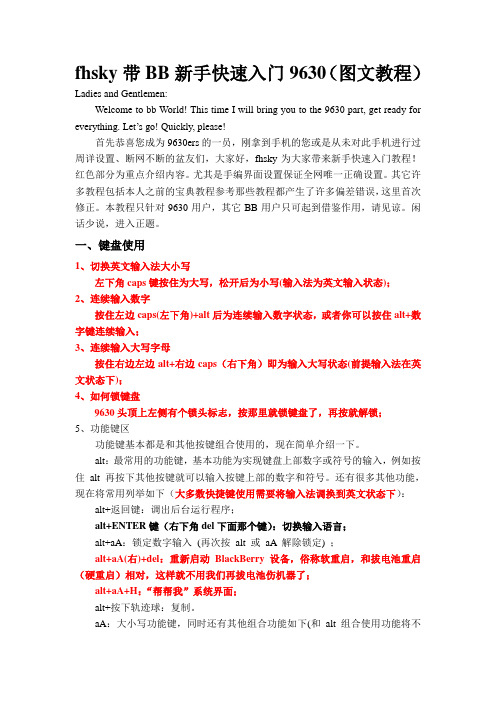
fhsky带BB新手快速入门9630(图文教程)Ladies and Gentlemen:Welcome to bb World! This time I will bring you to the 9630 part, get ready for everything. Let’s go! Quickly, please!首先恭喜您成为9630ers的一员,刚拿到手机的您或是从未对此手机进行过周详设置、断网不断的盆友们,大家好,fhsky为大家带来新手快速入门教程!红色部分为重点介绍内容。
尤其是手编界面设置保证全网唯一正确设置。
其它许多教程包括本人之前的宝典教程参考那些教程都产生了许多偏差错误,这里首次修正。
本教程只针对9630用户,其它BB用户只可起到借鉴作用,请见谅。
闲话少说,进入正题。
一、键盘使用1、切换英文输入法大小写左下角caps键按住为大写,松开后为小写(输入法为英文输入状态);2、连续输入数字按住左边caps(左下角)+alt后为连续输入数字状态,或者你可以按住alt+数字键连续输入;3、连续输入大写字母按住右边左边alt+右边caps(右下角)即为输入大写状态(前提输入法在英文状态下);4、如何锁键盘9630头顶上左侧有个锁头标志,按那里就锁键盘了,再按就解锁;5、功能键区功能键基本都是和其他按键组合使用的,现在简单介绍一下。
alt:最常用的功能键,基本功能为实现键盘上部数字或符号的输入,例如按住alt 再按下其他按键就可以输入按键上部的数字和符号。
还有很多其他功能,现在将常用列举如下(大多数快捷键使用需要将输入法调换到英文状态下):alt+返回键:调出后台运行程序;alt+ENTER键(右下角del下面那个键):切换输入语言;alt+aA:锁定数字输入(再次按alt 或aA 解除锁定) ;alt+aA(右)+del:重新启动BlackBerry 设备,俗称软重启,和拔电池重启(硬重启)相对,这样就不用我们再拔电池伤机器了;alt+aA+H:“帮帮我”系统界面;alt+按下轨迹球:复制。
- 1、下载文档前请自行甄别文档内容的完整性,平台不提供额外的编辑、内容补充、找答案等附加服务。
- 2、"仅部分预览"的文档,不可在线预览部分如存在完整性等问题,可反馈申请退款(可完整预览的文档不适用该条件!)。
- 3、如文档侵犯您的权益,请联系客服反馈,我们会尽快为您处理(人工客服工作时间:9:00-18:30)。
黑莓9530导入SB图文教程
本教程使用的桌面管理器是6.0桌面管理器。
若想参考5.0桌面管理器导入SB教程,请加QQ群:96166429
1.首先在手机主屏幕上找到“选项”点击“选项”进入;
2.打开“语言和文本输入”在文本输入选项卡里把【键盘布局】改成“QWERTY”
3.然后保存。
系统自动返回到选项,选择“高级选项”进入后打开“服务预订”
按拨号键旁边的【黑莓键】点击“显示键盘”
4.按键盘左下角的“!?123”3秒钟,锁定数字键,然后依次按下4?2?。
5.接下来会出现一个提示
6.好了,把手机放到一边,保持和电脑的连接,打开桌面管理器,进入“设备”选择“恢复”选项
然后你会看到这样的一个窗口
7.然后点击更改文件夹,把你提前准备好的SB文件放到这里。
接下来选择要恢复的数据
中的“选择设备数据和设置”然后你就看到自己要导入的SB了,在SB前面打钩,点击右下角的“恢复”
8.弹出以下窗口,然后选择是
9.然后就等待安装完毕即可。
10.接下来返回到桌面管理器主菜单,拔掉数据线,现在手机还是处于这个状态
现在点击“确定”就可以了。
然后返回至“高级选项”选择“浏览器”
11.在这里特殊说明一下,如果是移动的卡希望把【默认浏览器配置】设置成
Monternet,若是联通的卡最好是设置成NET Browser.然后保存即可。
12.在选项-高级选项里选择TCP/IP,进入进行APN设置
13.把APN里的cmwap删掉,然后按黑莓键,选择保存。
让系统自动配置APN(接
入点)。
14.接下来关闭“选项”,找到主屏幕的浏览器,点击进入,是不是就可以上网
了??
这样就算彻底完成了。
